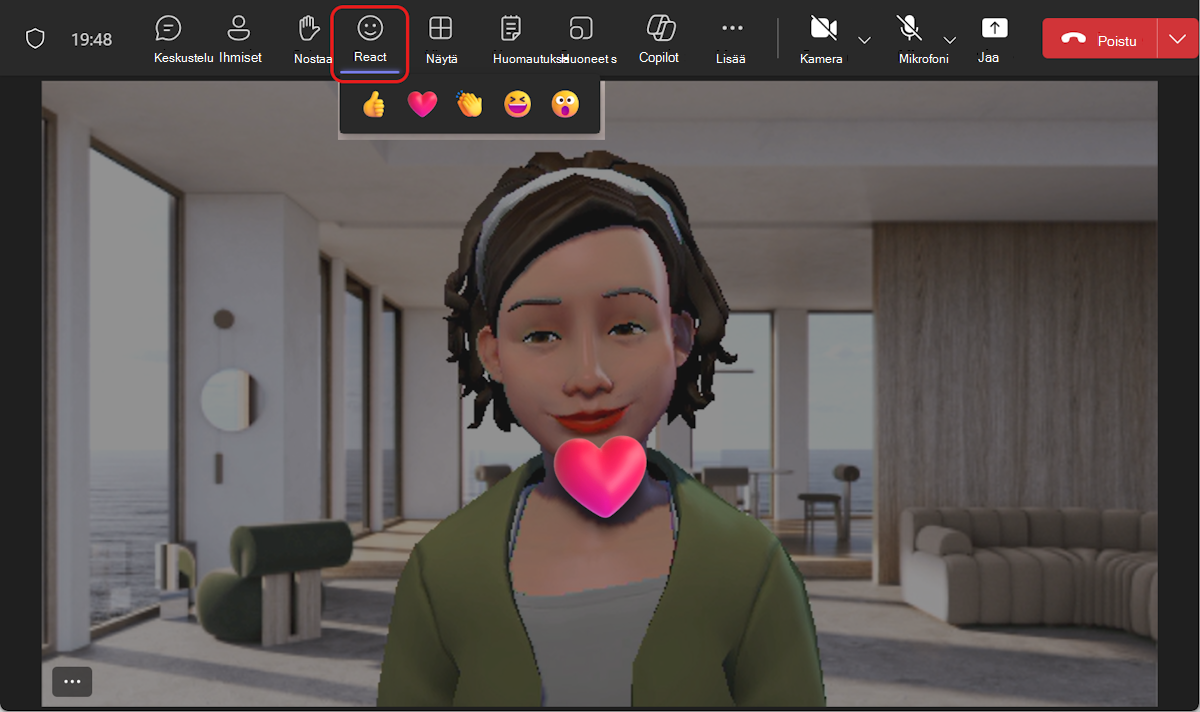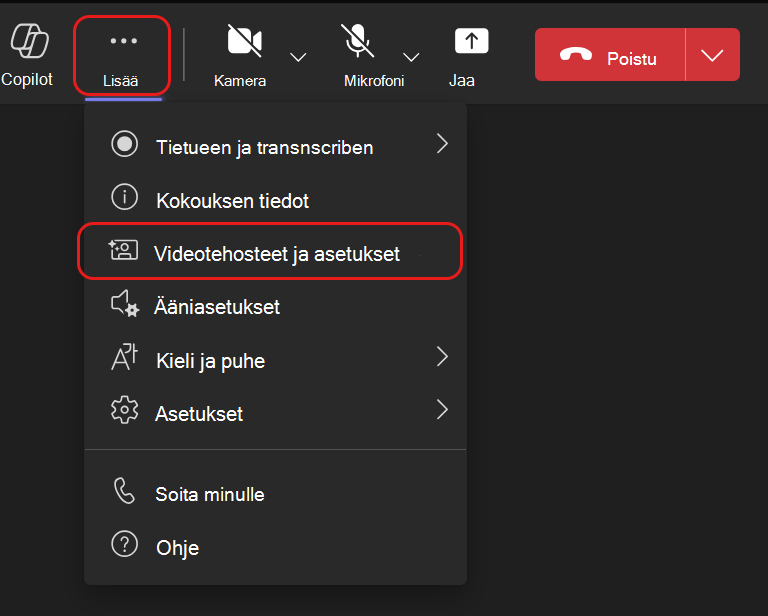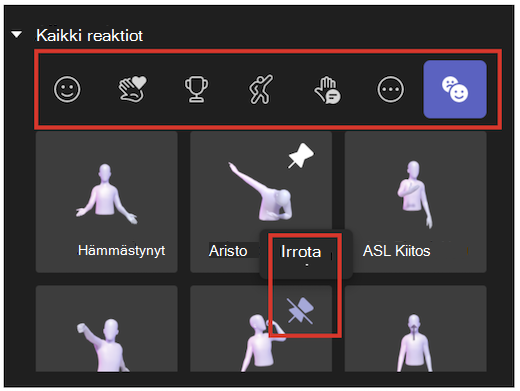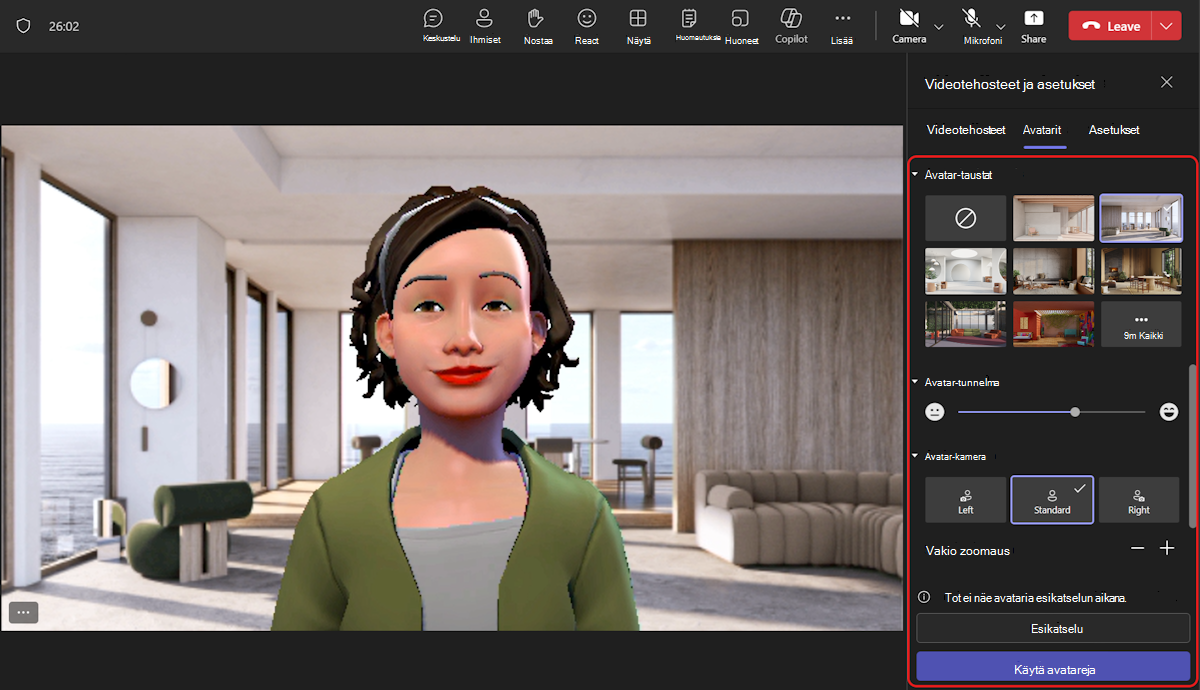Hymiöiden, eleiden ja paljon muuta käyttäminen avatarin kanssa Microsoft Teamsissa
Animoi avatarisi hymiöillä välittääksesi tunteesi ja tunteesi Teams-kokouksissa. Avatarien avulla voit luoda parempia tunneyhteyksiä kokouksen osallistujien kanssa kytkemättä kameraa päälle.
Avatar-reaktiot ja -eleet
Valitse tilannekohtaiset hymiöt tutuista hymiöistä ja näe avatarisi animoivan samoilla hymiöillä ja eleillä. Kun valitset React
Lisää avatar-reaktioita löytyy valitsemalla Lisää toimintoja
Löydät nopeasti haluamasi reaktion näytettäväksi hetkessä kohdassa Kaikki reaktiot. Kiinnitä usein käytetyt avatar-reaktiot yläreunaan osoittamalla reaktiota ja valitsemalla Kiinnitä
Vihje: Voit kiinnittää enintään viisi hymiötä kerrallaan, jotta pääset nopeasti käsiksi suosikkireaktioihisi. Jos ylimpien reaktioiden luettelo on täynnä, poista joidenkin nykyisten hymiöiden kiinnitys ennen uusien reaktioiden kiinnittämistä Kaikki reaktiot -luettelon alkuun.
Avatar-tunnelmat, taustat ja kameravaihtoehdot
Määritä avatarin tausta, mieliala ja kamerakulmat. Valitse Teams-kokousasetuksissa Lisää toimintoja
Taustat
Valitse avatarin tausta Avatar-taustat-kohdassa. Ota käyttöön
Tunnelmia
Säädä avatarin ilmeitä avatarin mielialan liukusäätimen palkin avulla.
Kamera
Valitse Avatar-kamera-vaihtoehdossa kamerakulma avatarillesi. Voit myös zoomata avataria (+) ja ulos (-).